极空间Z2评测:让数据无忧小白轻松搞定
相信很多人对“数据无价”这个词并没有太深的感触,那是因为没有经历过数据丢失后的痛苦。比如辛苦加班2个通宵做的PPT突然因为硬盘over全部丢失;又或者宝妈的手机丢失,里面宝宝几年的照片和视频再也无法找回等等,这些都可能随时会发生,所以数据远比你想象的更为重要。
“云”存储也是基于这样的需求而诞生,并迅速得到用户的认可。然而随着云存储的发展,用户在日常使用过程中也遇到很多问题,比如频频爆出的数据泄露事件、传输速度慢等等。此外很多云盘是需要充值会员才可以享受高速的性能,长久就是一笔不小的开支。为此,极空间推出全新私有云产品Z2,能够完美解决上述的问题。
同为云存储,极空间Z2则将看不见摸不着的云搬到了身边,因为数据会被存储到本地,相比存到云端更加安全。至于使用便捷性和功能如何?下面我们就一起了解这款产品。
极空间Z2开箱


极空间最新发布的共有两个产品,Z2和Z4。上图则是面向个人用户和家庭用户的Z2,从设计风格来说非常具有家庭特色,很难于冰冷的IT产品联系到一起。目前该款产品拥有5种颜色选择,包括钛金灰、幻想蓝、星空蓝、暗夜绿、雪山白,可谓颜值脱俗。
做工方面,极空间Z2采用了温润类肤硅胶材质,手感摸上去非常好,还能起到防滑作用。

底部的四个胶质脚垫能够很好的解决硬盘共振问题,并且预留的散热孔能够很好的辅助硬盘散热。


极空间Z2所有的操作区都在前后面板上,前面板的舱门采用快开卡扣式,打开就能看到两个USB3.0接口和一个开机按键。而背部时一个8CM的超静音风扇,提供硬盘的主动散热能力。下方依次是重置孔、电源接口和网络接口。
没那么复杂 小白用户轻松搞定极空间Z2安装
就像把大象放进冰箱需要几步一样,极空间Z2的安装方式也极其简单。在极空间Z2背部风扇上方有一颗螺丝,拧下后则可以轻松拿起上盖,然后将硬盘按照接口方位进行安装。如下图笔者装了两块2TB硬盘(产品最大支持单盘16TB,最高容量32TB的7200转硬盘),装多大硬盘完全取决于用户需求,所以大家根据自己需求选购即可。


安装便捷、使用简单可以说是极空间的一大特色,虽然是轻量级的NAS产品,但是听到NAS这个名字就会联想到复杂的设置。组装好硬件之后,将极空间Z2接通电源并放置在路由器旁边,就是这么简单。

第二步需要在手机端下载极空间私有云APP,然后让手机和极空间Z2处在同一个无线网内,根据上面提示进行配对连接。

完成注册之后,系统会提示用户选择哪种备份方式,一共有两种模式,分别是RAID1全量双备份和ZDR动态双备份。

在APP中,极空间Z2对每种备份方式都有详细的介绍,用户可以根据自身的实际需要进行选择,这里笔者选择的是系统推荐的ZDR动态双重备份。该种模式只备份用户设定的部分,这样可以充分利用磁盘空间存储更多的数据。

格式化完成后,就看到了极空间Z2的使用界面。其中3分钟新手指南非常实用,一些常用的软件可以快速帮助用户熟悉操作,建议没有类似使用经验的小白玩家仔细看看。

管理员用户还能远程对极空间Z2进行管理,包括硬件设备信息、查看私有云的运行状态、查看私有云的运行温度以及CPU使用率等情况都可以通过手机APP进行查看。说到这里,整个产品的安装就告一段落,体验过后确实拉低了NAS的使用难度,这点还是非常值得肯定的。
最新活动更多
-
6月13日立即参评 >> 【评选启动】维科杯·OFweek 2025(第十届)人工智能行业年度评选
-
即日-2025.8.1立即下载>> 《2024智能制造产业高端化、智能化、绿色化发展蓝皮书》
-
精彩回顾立即查看>> OFweek 2025(第十四届)中国机器人产业大会
-
精彩回顾立即查看>> 【线下会议】OFweek 2024(第九届)物联网产业大会
-
精彩回顾立即查看>> 2024先进激光技术博览展
-
精彩回顾立即查看>> 全数会2024中国深圳智能制造与机器人展览会








 分享
分享








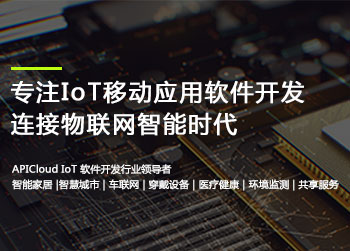




发表评论
请输入评论内容...
请输入评论/评论长度6~500个字
暂无评论
暂无评论